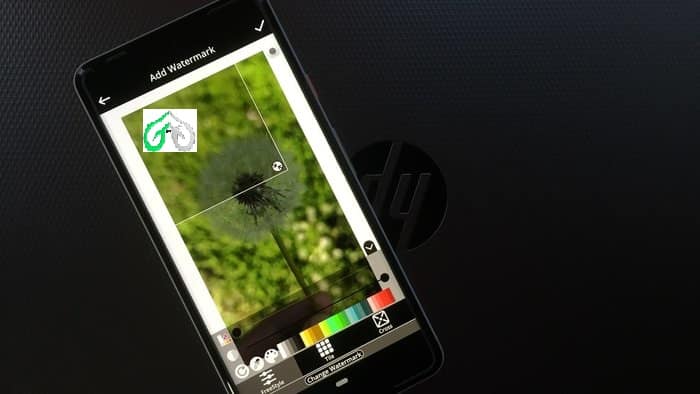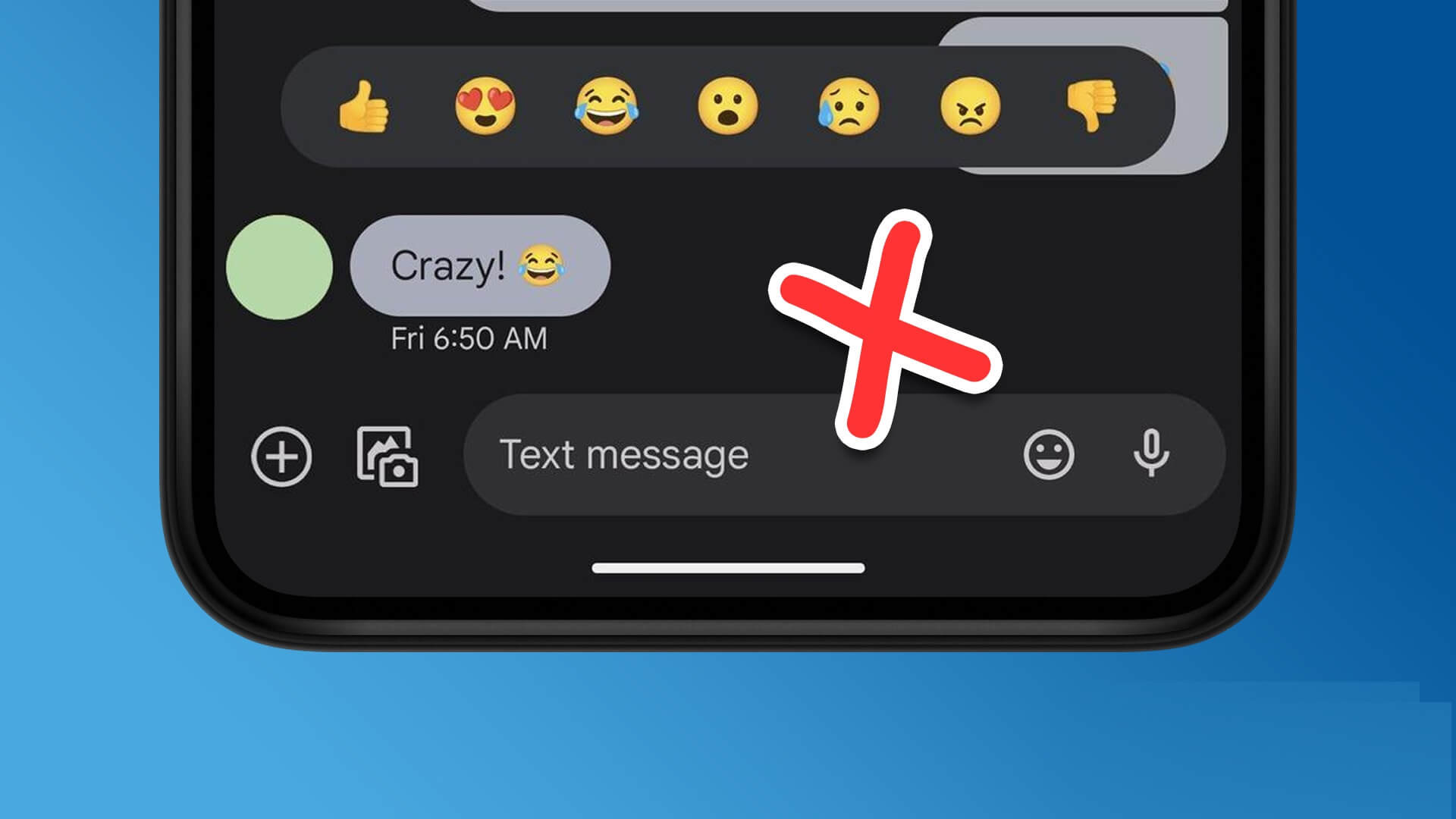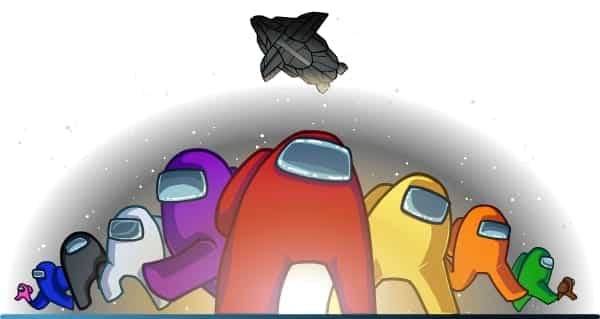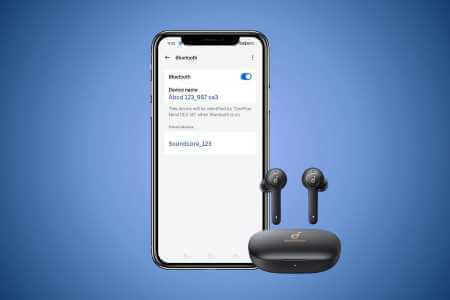Votre application Messages est-elle remplie de messages anciens et indésirables ? Vous envisagez de les supprimer pour vider votre boîte de réception mais vous ne savez pas comment procéder ? Ne vous inquiétez pas. Nous avons couvert les étapes de deux des applications de messagerie les plus populaires : Google Messages et Samsung Messages. Apprenons comment supprimer plusieurs ou tous les messages texte à la fois sur Android, y compris les téléphones Samsung Galaxy.
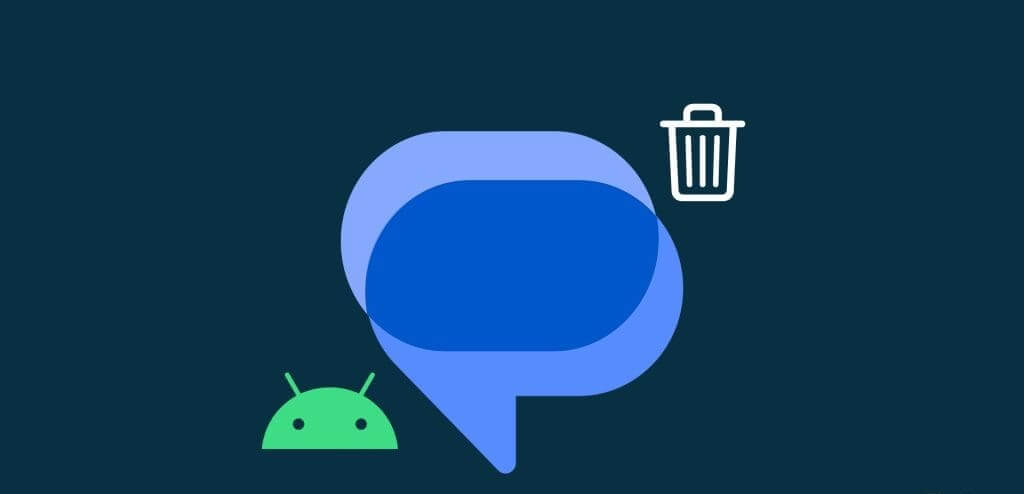
Supprimer plusieurs messages sur Android est simple et peut Aide à protéger votre vie privée. Vous pouvez supprimer des messages en masse, supprimer plusieurs conversations texte ou plusieurs messages d'un seul contact sur Android. Laissez-nous vous montrer les étapes pour tout le monde.
Comment supprimer tous les messages à la fois sur Android
Si vous souhaitez supprimer tous les messages de Google Messages en même temps, vous serez triste de savoir que Google Messages ne propose pas de méthode native de nettoyage. Boîte de réception.
Vous devez utiliser une application tierce pour supprimer des messages groupés sur les téléphones Android à l'aide de Google Messages. Cependant, heureusement, l'application Messages sur Samsung dispose d'une fonctionnalité intégrée permettant de supprimer tous les messages en même temps.
Vérifions les étapes pour supprimer en masse des SMS sur les téléphones Samsung et autres téléphones Android.
1. Supprimez tous les messages texte à l'aide d'applications tierces
Pour supprimer tous les messages de votre téléphone Android, vous devez utiliser l'application SMS Backup & Restore. Cette application offre le moyen le plus rapide de supprimer tous les messages texte sur Android, comme indiqué ci-dessous :
Étape 1: Installer et ouvrir une application SMS Backup & Restore Sur votre téléphone Android.
Télécharger la sauvegarde et la restauration SMS
Étape 2: Subvention Les permissions Nécessaire pour l'application.
Étape 3: Appuyez sur l'icône Les trois barres Et sélectionnez Outils.
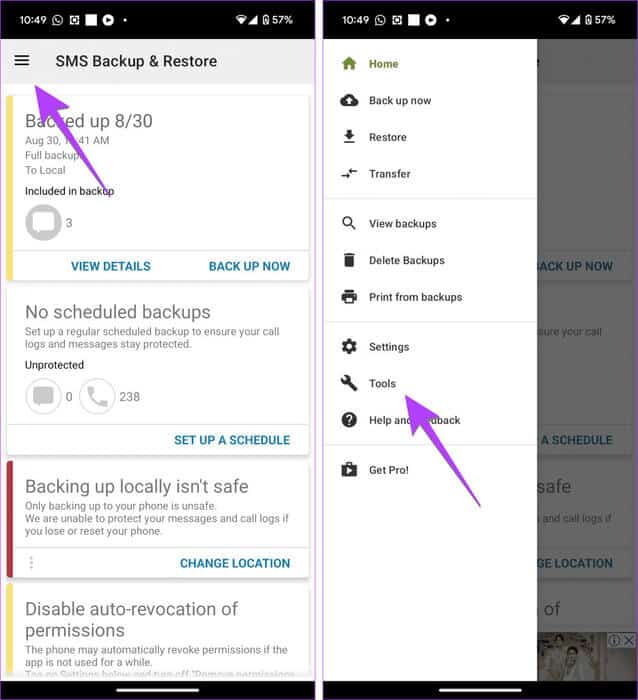
Étape 4: Clique sur "Supprimer des messages ou des journaux d'appels" Et sélectionnez les messages SMS« Médias, photos, vidéos et messagerie de groupe (MMS) » sur l'écran de texte.
Étape 5: Appuyez sur le bouton Supprimer En bas et sélectionnez oui dans la fenêtre contextuelle de confirmation.
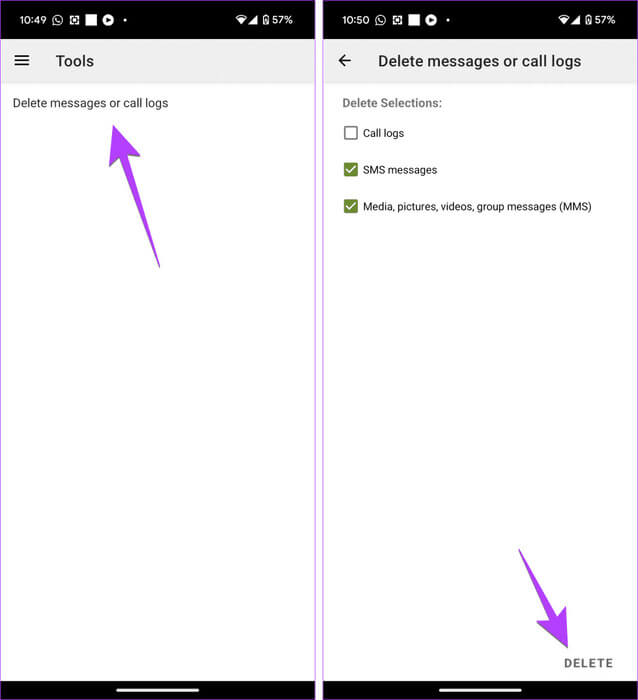
Étape 6: Il vous sera demandé de faire de SMS Backup & Restore une application Messagerie par défaut. Sélectionnez votre option préférée dans la fenêtre contextuelle.
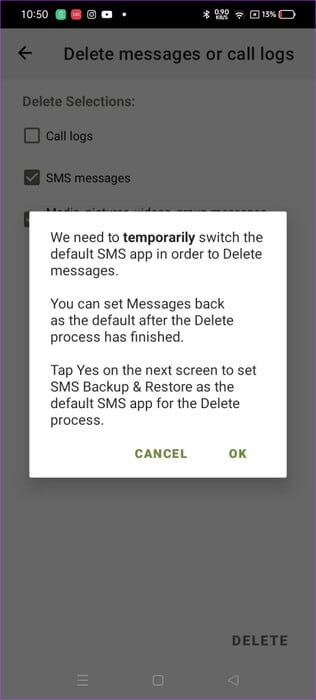
Étape 7: Une fois vos messages supprimés, un écran apparaîtra Confirmation Ouvrez votre application de messagerie actuelle et appuyez sur "définir par défaut" Pour la définir comme application de messagerie par défaut.
Veuillez noter que la suppression des messages peut prendre un certain temps si vous en avez beaucoup.
Astuce: en savoir plus sur Comment savoir si un message a été livré sur Android.
Supprimer tous les messages texte sur les téléphones Samsung Galaxy
Étape 1: Ouvrir une application Messages Samsung Sur votre appareil
Étape 2: Appuyez longuement sur n'importe quel fil de discussion et appuyez sur Bouton Tout en haut pour sélectionner tous les messages.
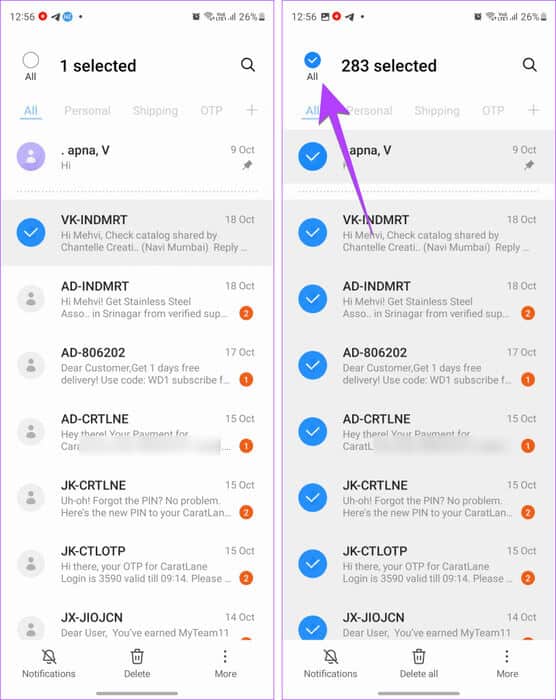
Étape 3: Appuyez sur le bouton Supprimer tout en bas. Une fenêtre contextuelle de confirmation apparaîtra. Clique sur "Déplacer vers la corbeille."
Remarque : Si le bouton Tous n'apparaît pas après avoir sélectionné le message, appuyez sur l'icône à trois points et sélectionnez Supprimer dans le menu, suivi de Tout.
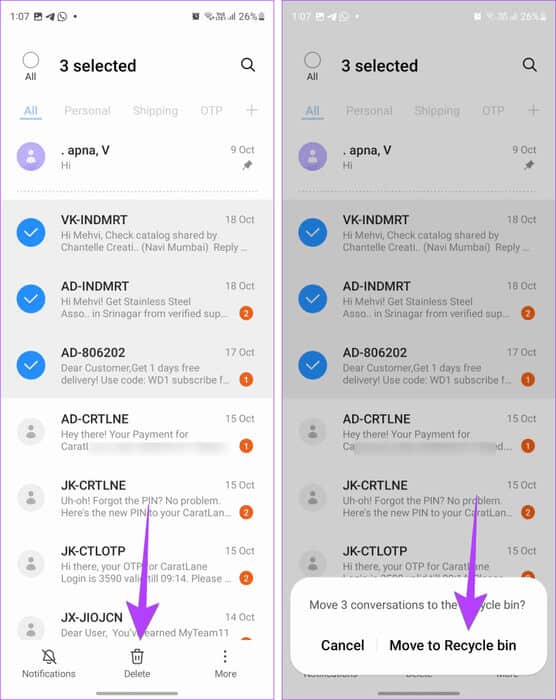
Astuce: consultez Autres paramètres intéressants pour l'application Samsung Messages.
Comment supprimer plusieurs messages texte sur Android
Utilisez ces instructions étape par étape pour supprimer plusieurs messages SMS dans Google Messages et Samsung Messages sur Android.
Supprimer plusieurs messages texte dans Google Messages
Étape 1: Ouvrir une application Messages Google Sur votre téléphone Android.
Étape 2: Appuyez longuement sur n’importe quel fil de messages pour le sélectionner. Appuyez ensuite sur Autres fils de discussion pour les sélectionner. Vous verrez une coche à côté Discussions spécifiques.
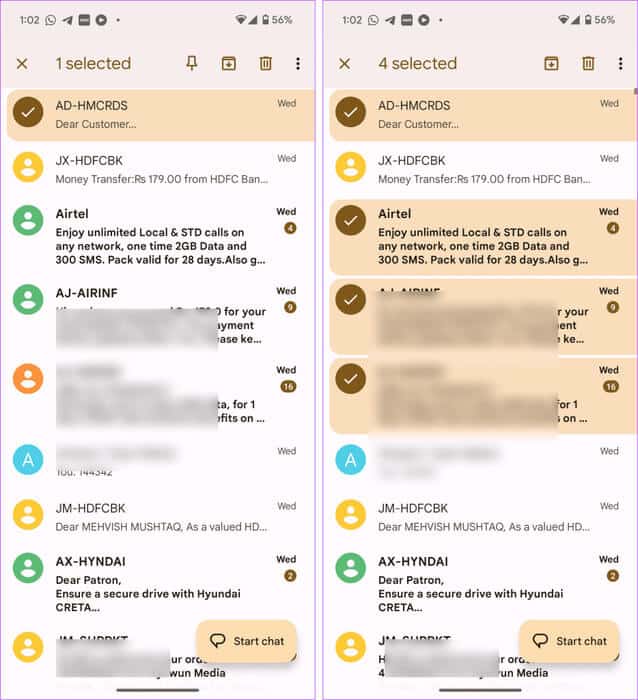
Étape 3: Après avoir sélectionné plusieurs messages texte, appuyez sur l'icône Poubelle en haut et appuyez sur le bouton Supprimer Dans la fenêtre contextuelle.
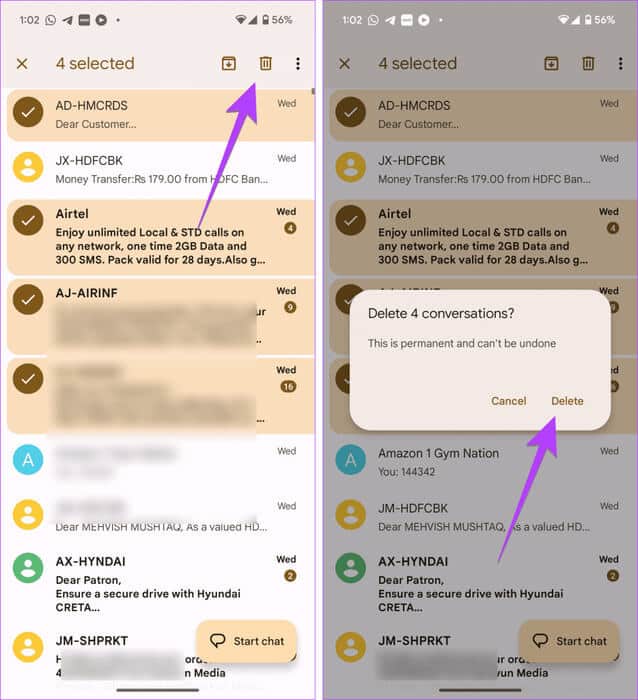
Astuce: en savoir plus sur La différence entre les applications Google et les messages Samsung.
Supprimer plusieurs messages texte dans Samsung Messages
Étape 1: Ouvrir une application Messages Samsung Sur ton téléphone
Étape 2: Appuyez et maintenez sur l'une des chaînes de texte. Puis appuyez Autres messages.
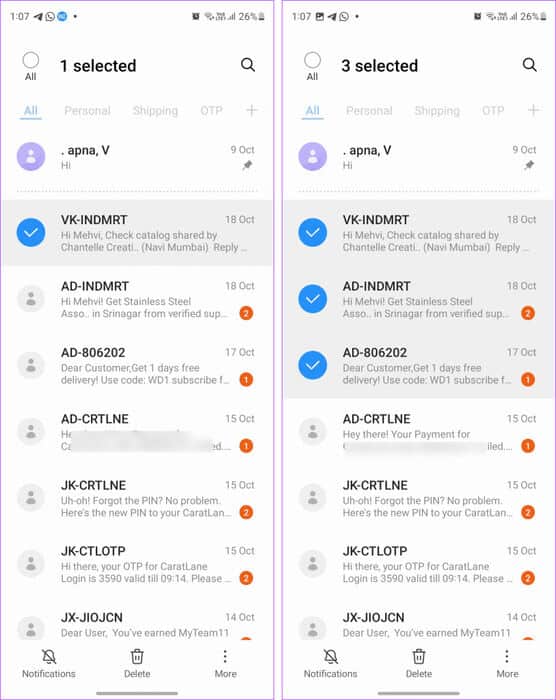
Étape 3: Appuyez sur le bouton Supprimer En bas et cliquez sur "Déplacer vers la corbeille" Dans la fenêtre contextuelle.
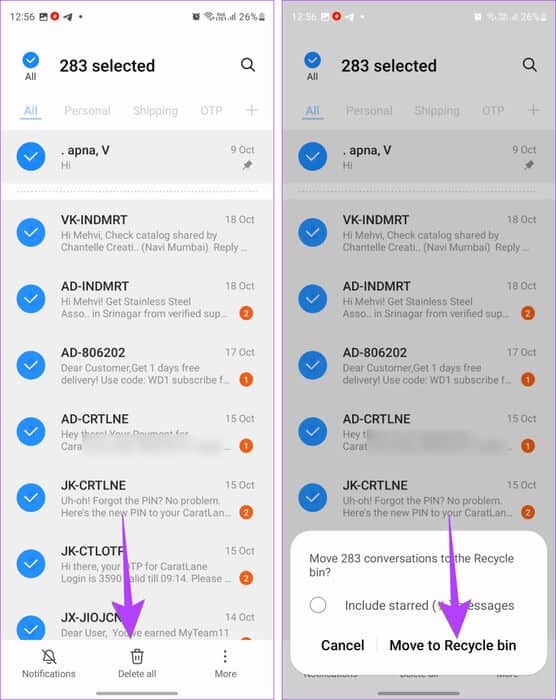
Conseil de pro : si plusieurs messages sont consécutifs, sélectionnez un fil de discussion, puis, sans lever le doigt, faites glisser votre doigt vers le bas pour sélectionner d'autres fils de discussion.
Comment supprimer plusieurs messages d'un contact
Vous pouvez également supprimer plusieurs messages dans un fil de conversation provenant d'un contact spécifique. Les étapes sont différentes pour Google et Samsung Messages.
Sur Google Messages
Étape 1: Ouvrez un chat Le contact Dont vous souhaitez supprimer plusieurs messages.
Étape 2: Appuyez longuement sur n'importe quel MessageIndividuel Pour le sélectionner. Puis appuyez Autres messages.
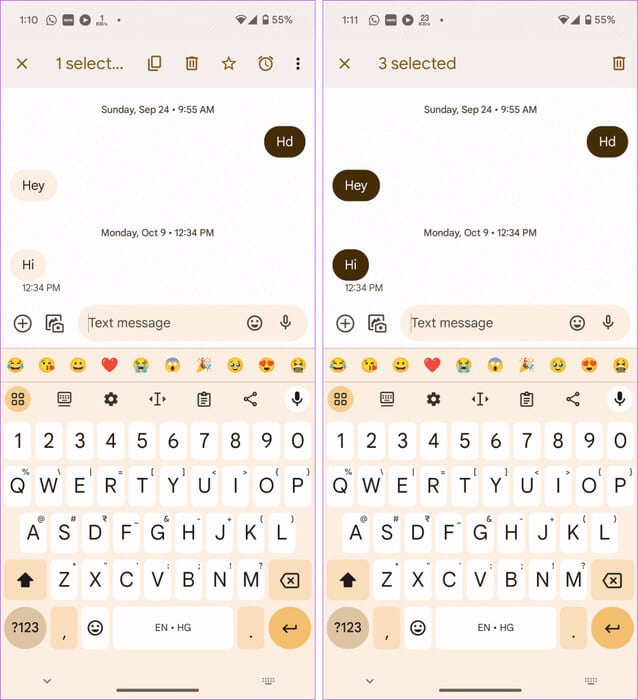
Étape 3: Enfin, appuyez sur l'icône Poubelle Suivi de Supprimer pour supprimer les messages sélectionnés.
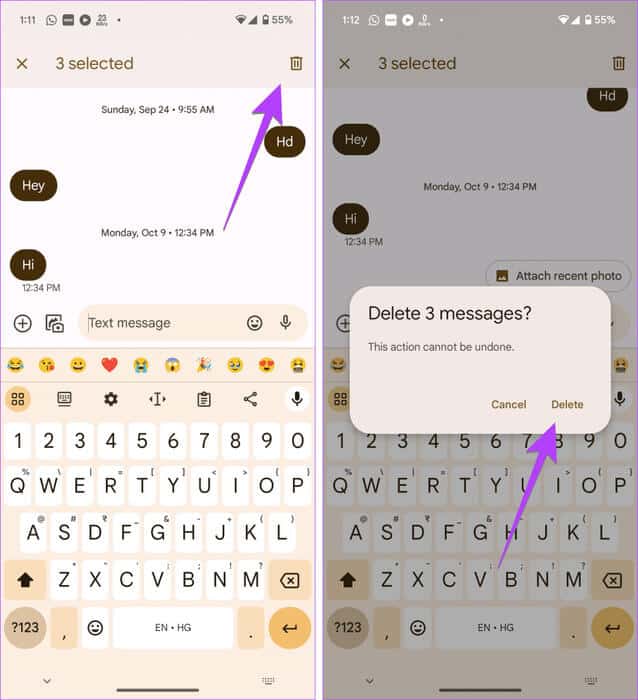
Sur les messages Samsung
Étape 1: Dans l'application Messages Samsung-Ouvert Fil de conversation.
Étape 2: Appuyez sur l'icône Poubelle en haut. Vous verrez des cercles de sélection à côté des messages individuels. Cliquez sur les messages que vous souhaitez supprimer de la conversation.
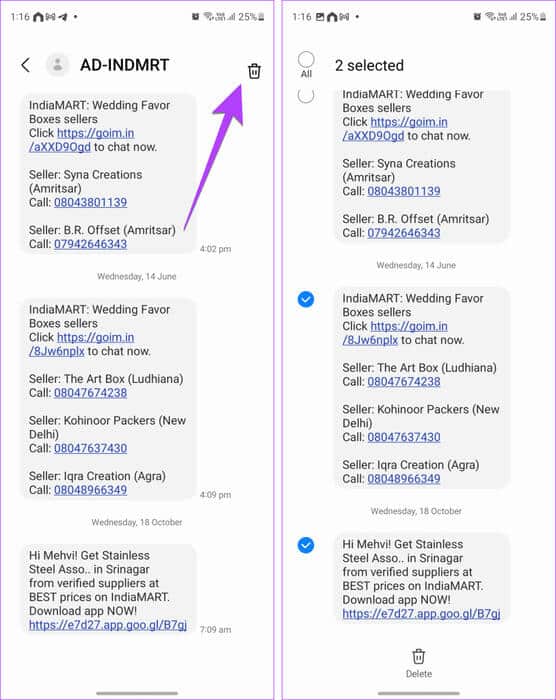
Étape 3: Appuyez sur le bouton Supprimer Et sélectionnez "Déplacer vers la corbeille" Pour supprimer définitivement les messages sélectionnés.
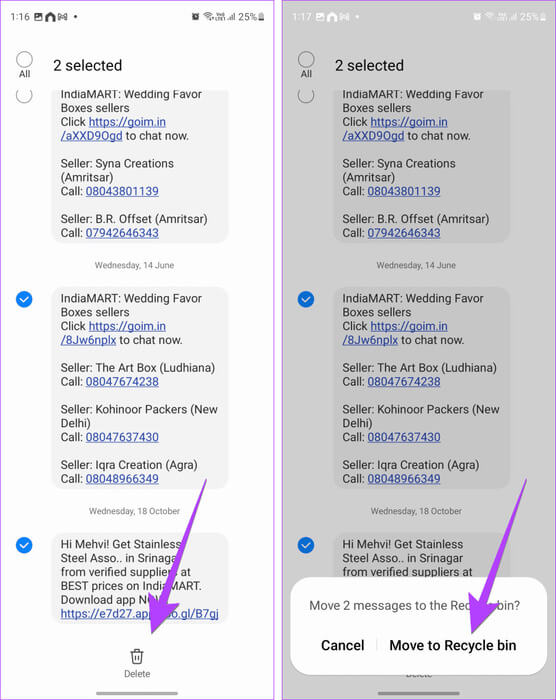
Conseil: découvrez comment Correction des messages qui ne sont pas envoyés à un contact sur Android.
Questions fréquemment posées:
T1. Comment supprimer des messages sur Android des deux côtés ?
Répondre: Vous ne pouvez pas annuler l'envoi ou supprimer des messages SMS pour tout le monde sur Android.
Q2. Les SMS occupent-ils de l’espace de stockage sur Android ?
Répondre: Les messages texte occupent une petite quantité d'espace de stockage s'ils contiennent du texte. Mais les messages contenant des photos, des vidéos et d’autres médias occuperont de l’espace de stockage. Apprendre Libérez de l'espace de stockage sur Android.
Q3. Google Messages dispose-t-il d'une fonctionnalité de suppression automatique des messages ?
Répondre: Google Messages ne dispose que d'une fonctionnalité de suppression automatique unique (OTP) et il n'existe aucune autre fonctionnalité permettant de supprimer les messages après quelques jours.
Transférer ou restaurer des messages
Si vous avez accidentellement supprimé plusieurs ou tous les messages sur Android, découvrez comment récupérer des messages sur Android. Apprenez également comment Transférer les messages Samsung vers les messages Google.